怎么备份系统镜像?这种方法超多人用
2025-10-19 20:10 来源:西西软件网 作者:佚名什么是系统镜像?
想要知道怎么备份系统镜像,我们首先需要知道什么是系统镜像。
系统镜像是计算机系统的一种完整备份,它包括操作系统、应用程序、配置设置和数据等所有内容。利用备份系统镜像,可以保护计算机数据安全,并且在系统发生问题时可以快速恢复系统。系统镜像通常是以文件形式存在,并且可以存储在本地磁盘、外部硬盘、网络存储设备或云存储中。
通过创建系统镜像,大家可以避免数据丢失、系统崩溃、病毒感染或其他原因导致对电脑系统产生影响。如果系统遇到了问题,那么就可以借助系统镜像进行恢复,使电脑的系统快速恢复到备份镜像创建时的状态,省时又省力。
备份系统镜像注意事项
在了解怎么备份系统镜像的方法前,我们先来了解一下备份系统镜像应该要注意哪些事项。
- 做好定期备份:建议大家定期备份系统镜像。根据自己的使用情况和数据变动频率,可以设置每日、每周或每月的备份计划。
- 保护备份数据:系统镜像可能会涉及到敏感数据,因此建议对备份数据进行加密,以确保系统数据的隐私和安全。
- 确保备份完整:大家在备份好系统镜像之后,一定要验证一下备份的完整性,确保在需要还原时可以成功的恢复系统。
怎么备份系统镜像?
通过上文,我们了解到了系统镜像是什么以及在备份系统镜像时需要注意哪些事项。但是,怎么备份系统镜像呢?备份系统镜像究竟该如何操作呢?有哪些方法可以快速备份系统镜像呢?这里为大家准备了两种方法可以备份系统镜像,供大家选择。
方法一:借助系统自带的备份工具
我们可以借助系统自带的备份工具功能,例如Windows操作系统的"备份和还原"。它可以帮助大家备份整个系统到外部存储设备或网络位置。
进入win10系统桌面,在搜索框里输入控制面板,点击打开。
- 在控制面板中找到系统和安全。
- 点击文件历史记录打开,并点击创建系统映像。
- 点击在硬盘上选项-设置备份,选择备份文件的保存分区。
- 勾选需要备份的系统分区,点击下一步,开始备份系统。
方法二:借助易我备份专家
下载Windows版本
如果大家感觉使用系统自带的备份工具比较麻烦,那么还可以选择借助易我备份专家(EaseUS Todo Backup Home)来备份系统镜像,它可以提供更多高级备份选项和灵活性,并且能够备份系统镜像并提供可定制的备份计划。具体操作步骤如下:
步骤1. 启动易我备份专家(EaseUS Todo Backup Home),点击「系统克隆」。当前系统(Windows 10)分区和启动磁区会自动被选上。
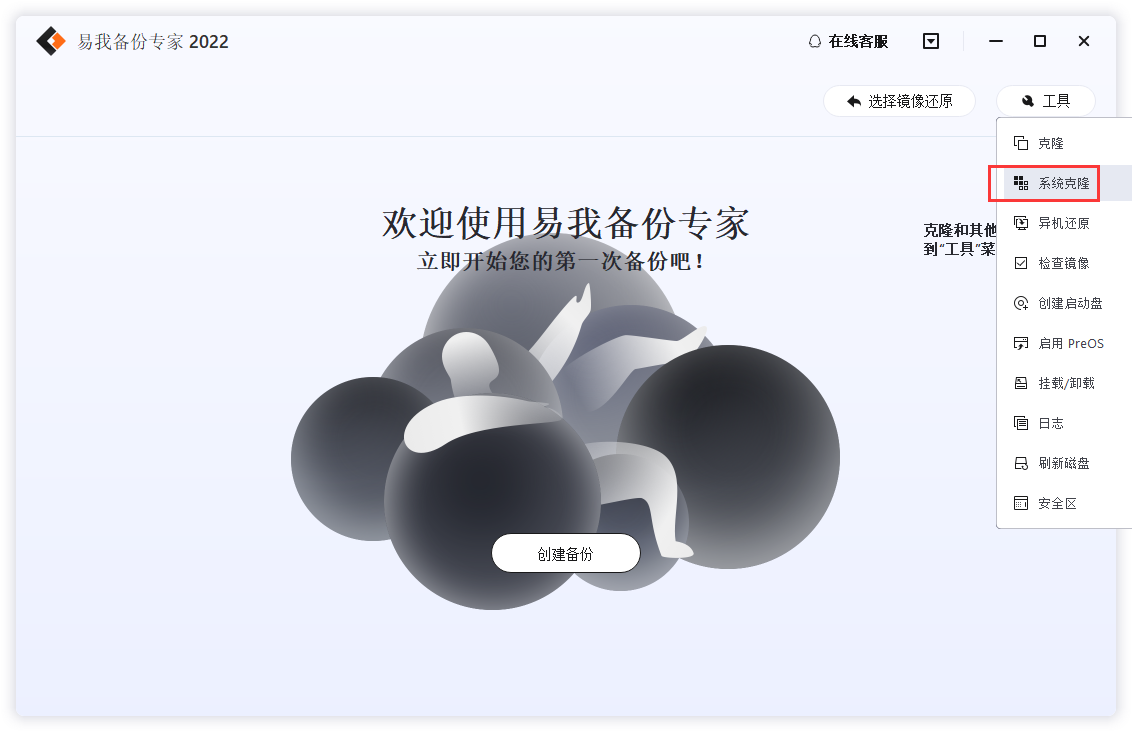
小提示:如果系统分区和启动磁区不在同一个磁盘上,则不能使用系统克隆。
步骤2. 选择目标磁盘 — 可以是硬盘或SSD。
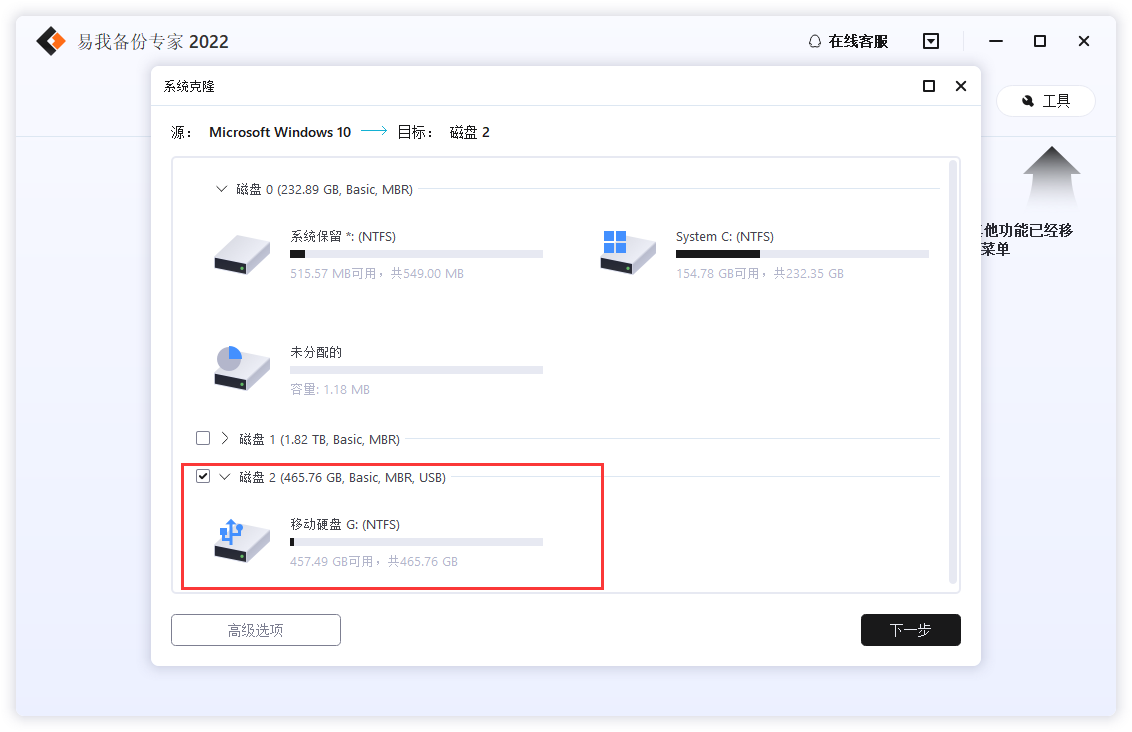
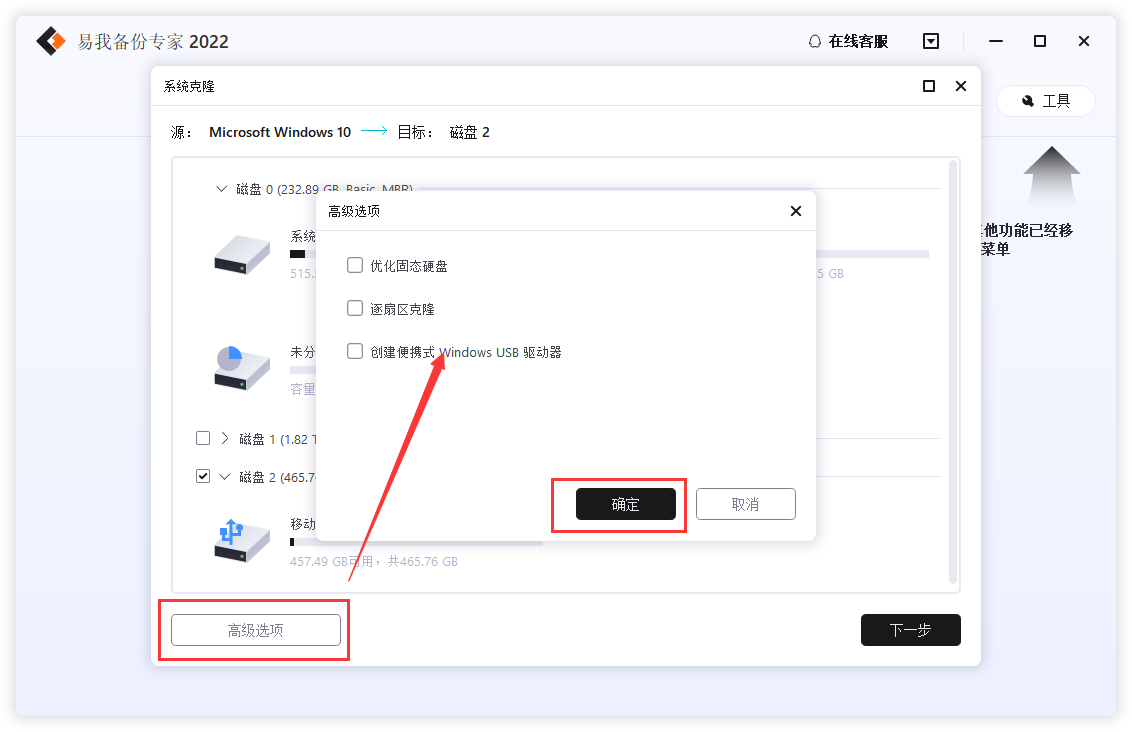
高级选项:优化固态硬盘、逐扇区克隆和创建便携式 Windows USB 驱动器
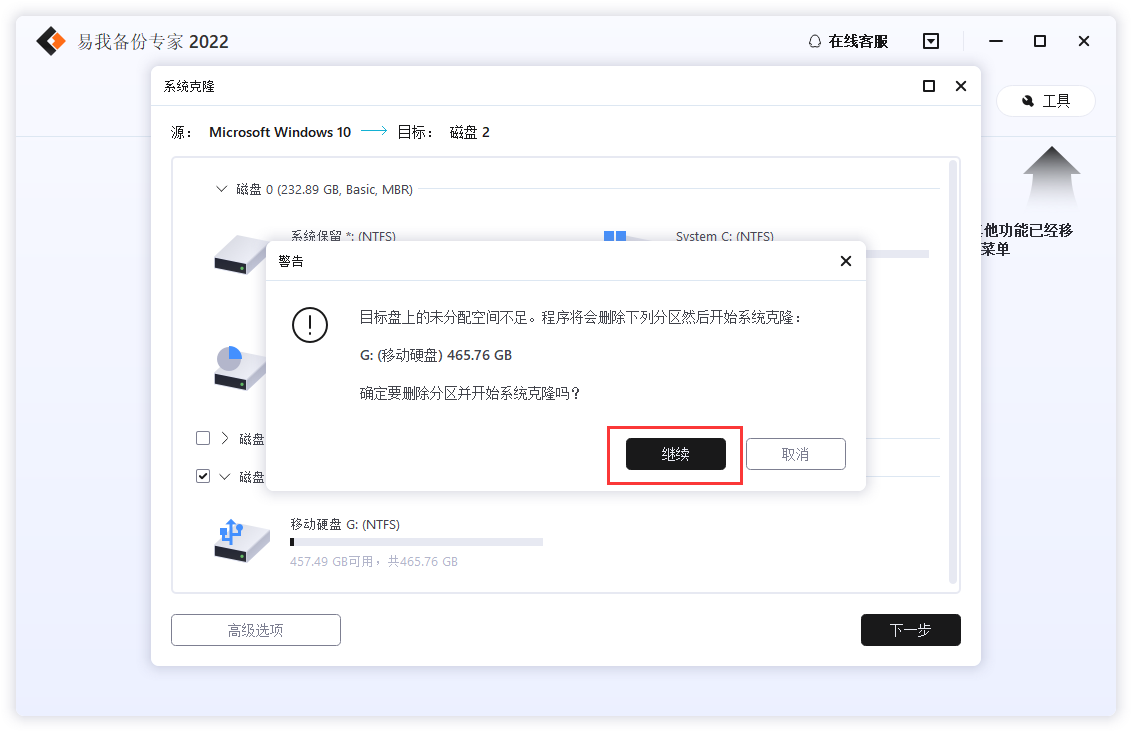
提示:点击下一步后,您会收到“确定要删除分区并开始系统克隆吗”的提示!
步骤3. 点击「执行」开始克隆Windows 10。
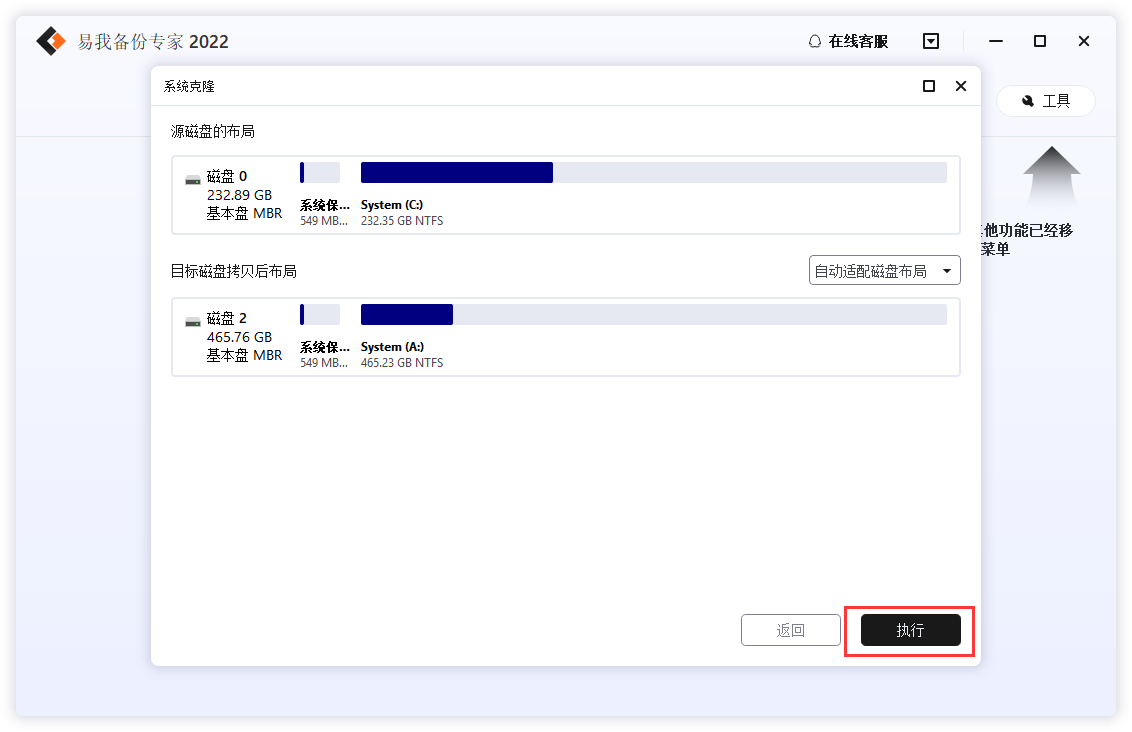
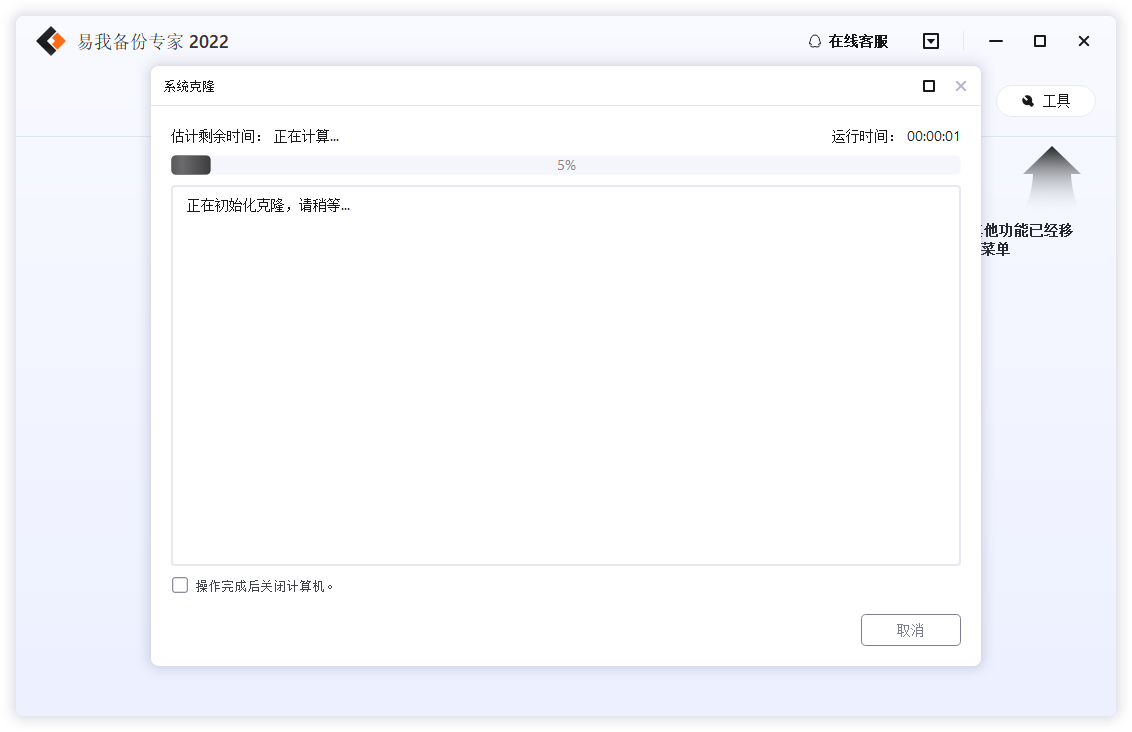
完成后,请用目标磁盘重新启动计算机。
备份系统镜像是确保计算机数据安全和灾难恢复的重要步骤。关于怎么备份系统镜像,我们通过选择适合的备份方法,遵循正确的备份步骤,就可以轻松创建系统镜像备份。
以上是怎么备份系统镜像?这种方法超多人用的内容了,文章的版权归原作者所有,如有侵犯您的权利,请及时联系本站删除,更多相关怎么备份系统的资讯,请关注收藏西西下载站。
下一篇:u深度u盘启动盘unlocker强制删除工具使用教程











